Word怎样设置文档修改区域
办公教程导读
收集整理了【Word怎样设置文档修改区域】办公软件教程,小编现在分享给大家,供广大互联网技能从业者学习和参考。文章包含485字,纯文字阅读大概需要1分钟。
办公教程内容图文
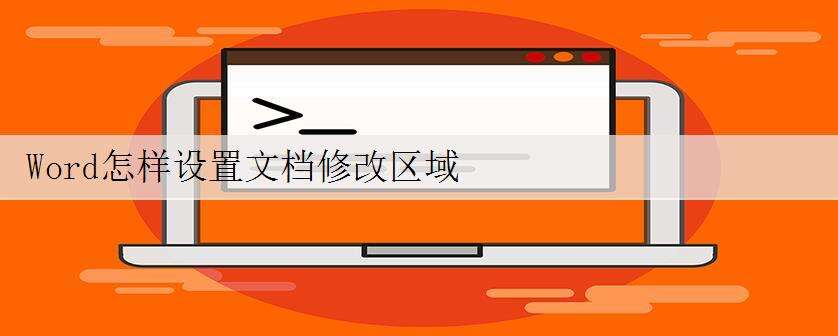
其实是可以的,只能让批改者在指定的区域操作,而不能动咱们文档的其他有些,然后达到保护Word文档的作用。除了批改者不能往文档中输入无用内容外,连删去文档都不可以。
下面是要修改文档的一部分。让同学们自己填写,但只能在指定空白处填写,而又不能改变我这张表格的样式,实现步骤如下:
第一步:选择只允许别人修改的区域→单击菜单栏上的“工具”按钮→选择“保护文档”。
第二步:在弹出的保护文档对话框中的格式设置限制下勾选“限制对选定的样式设置格式” →在编辑限制下勾选“仅允许在文档中进行此类编辑”→在例外项(可选)下勾选“每个人”→单击“是,启动强制保护”。
第三步:在启动强制保护对话框中输入密码→确定。至此,我们已经设置好保护文档了,它只能在指定区域修改,其他的部分动都别想动,真正起到保护文档的作用(图2)。
当我们把文档收上来以后,文档中还有中括号标注不好看,我们可以按下面方法取消文档保护。单击菜单栏上的“工具”按钮→选择“取消文档保护”→输入密码→确定→把在编辑限制下的“仅允许在文档中进行此类编辑”的勾选去掉即可。
办公教程总结
以上是为您收集整理的【Word怎样设置文档修改区域】办公软件教程的全部内容,希望文章能够帮你了解办公软件教程Word怎样设置文档修改区域。
如果觉得办公软件教程内容还不错,欢迎将网站推荐给好友。